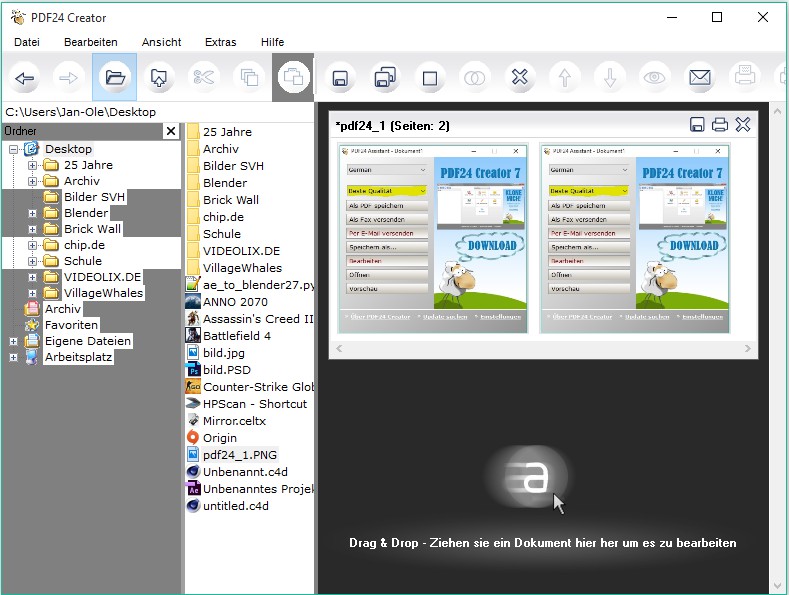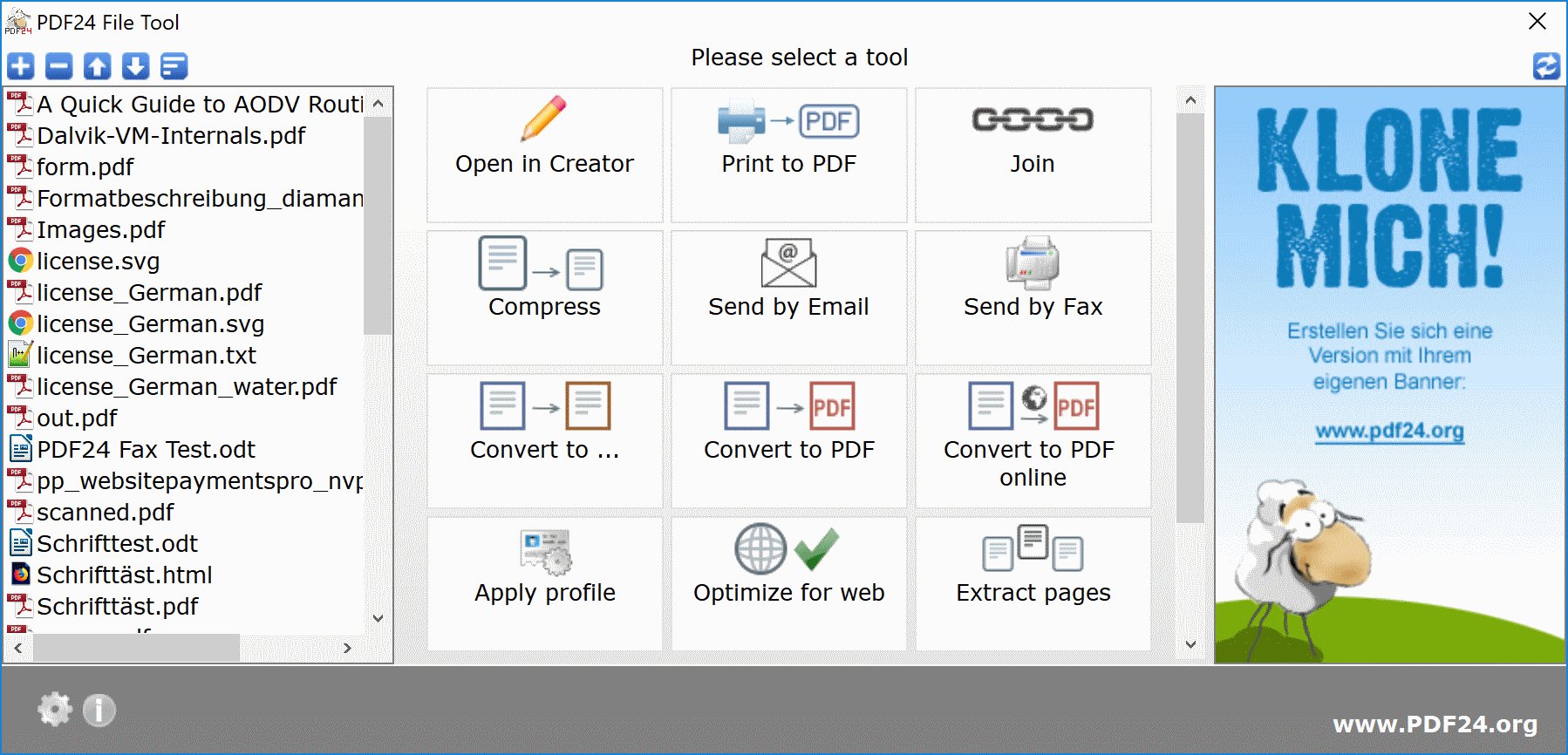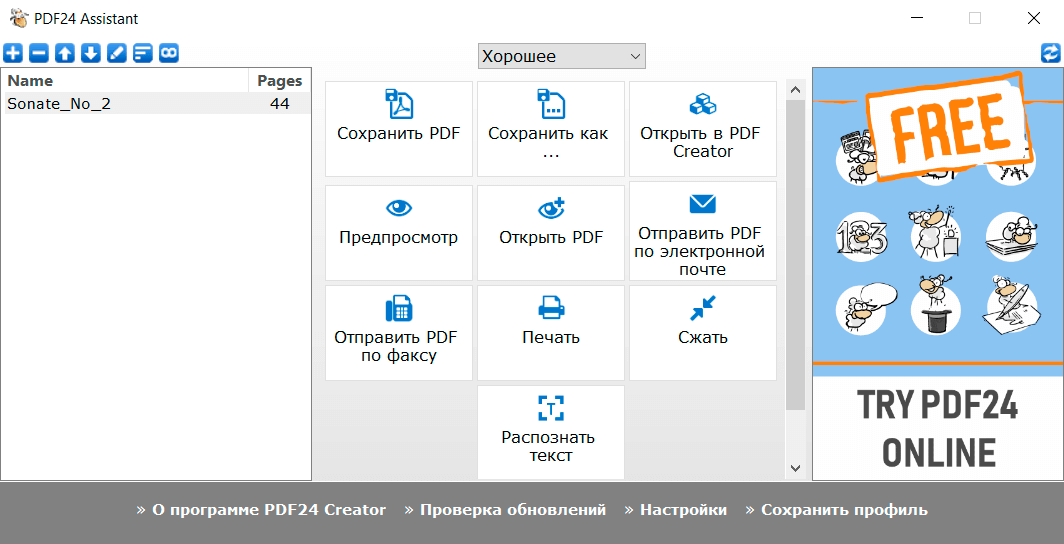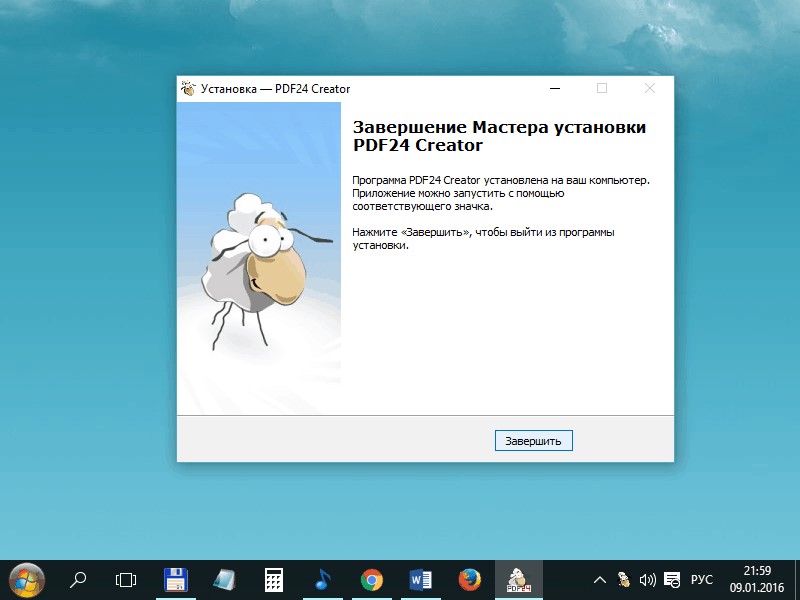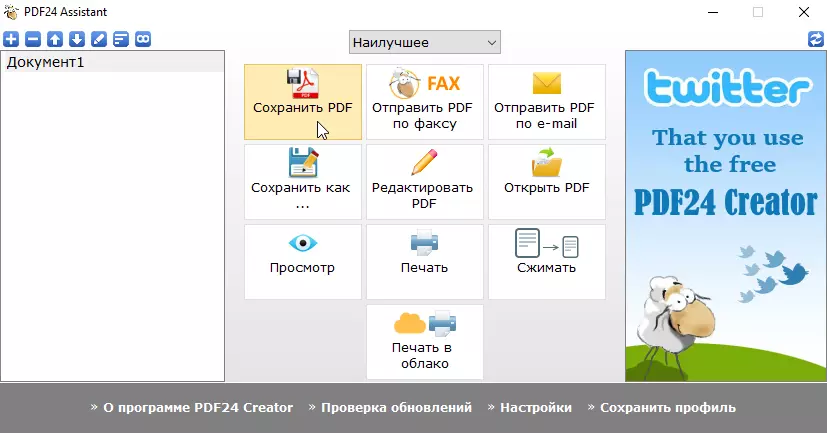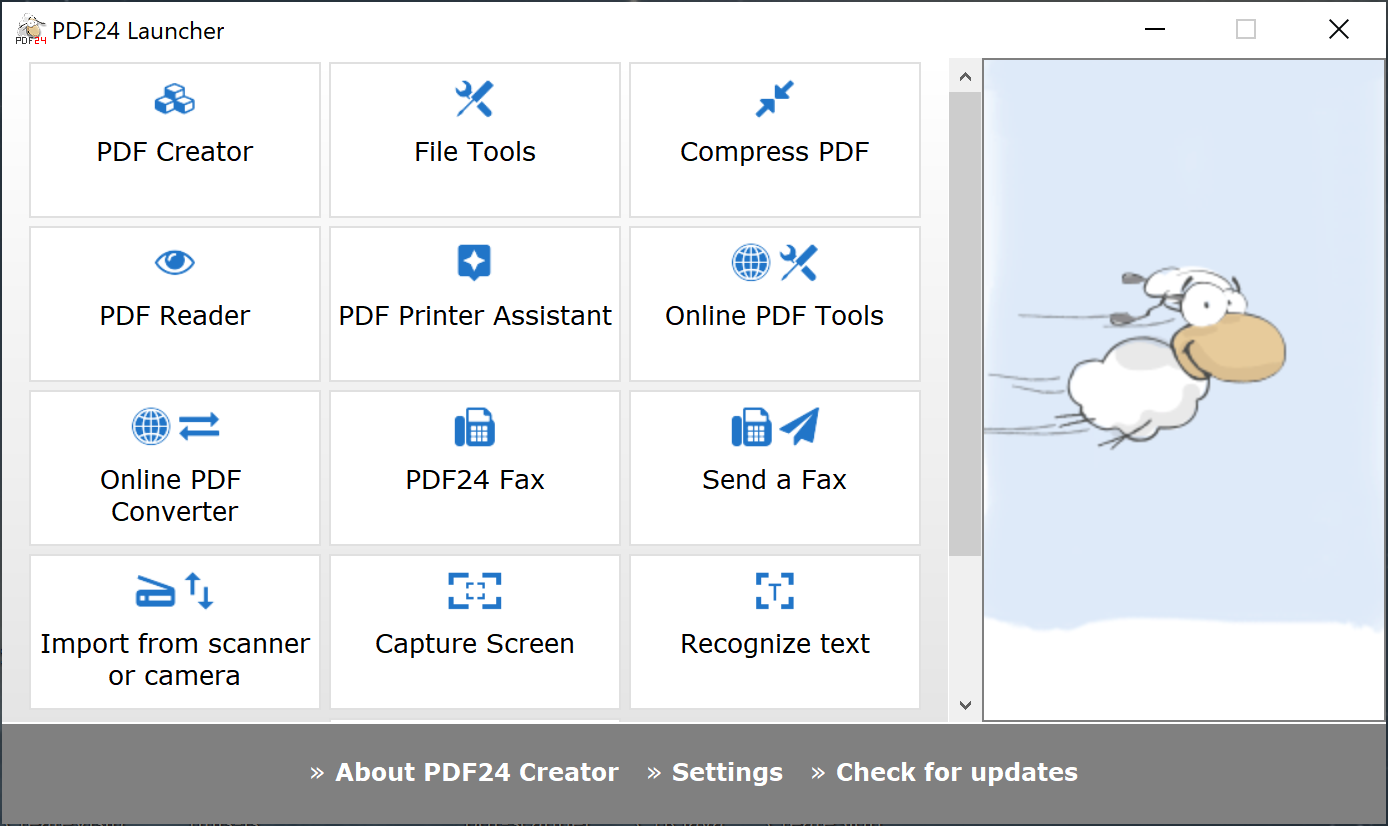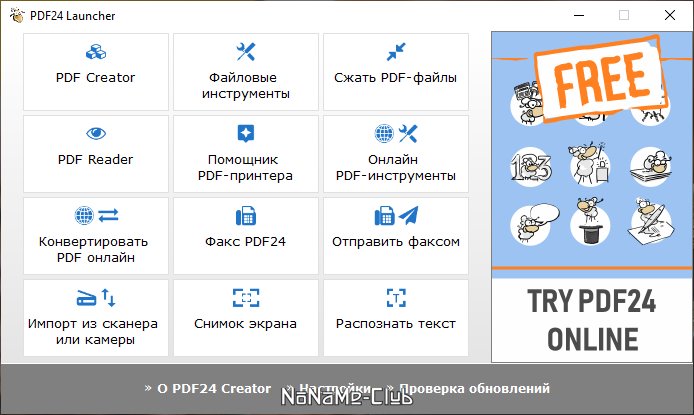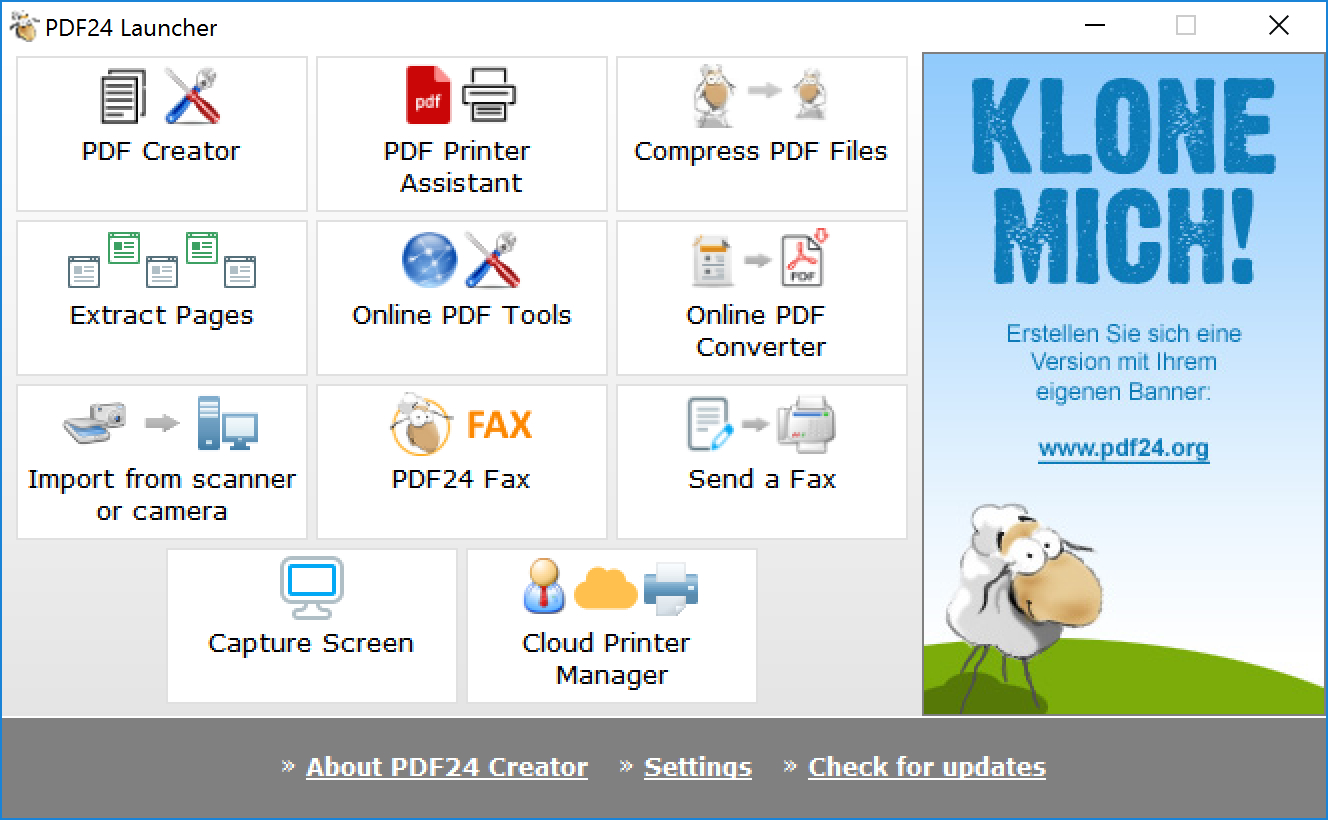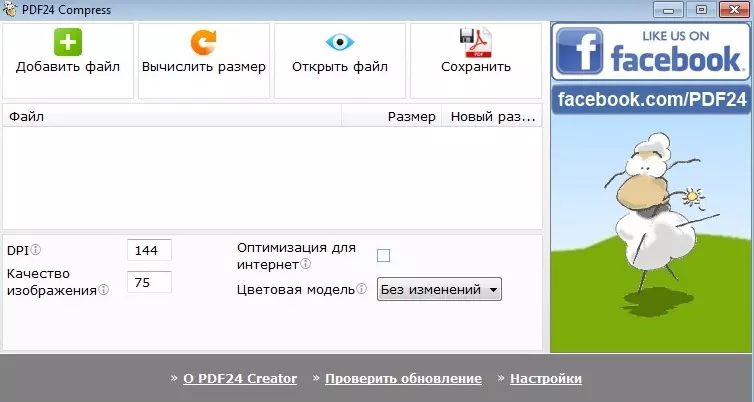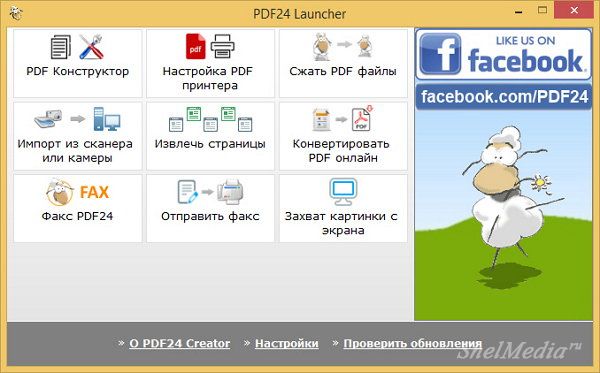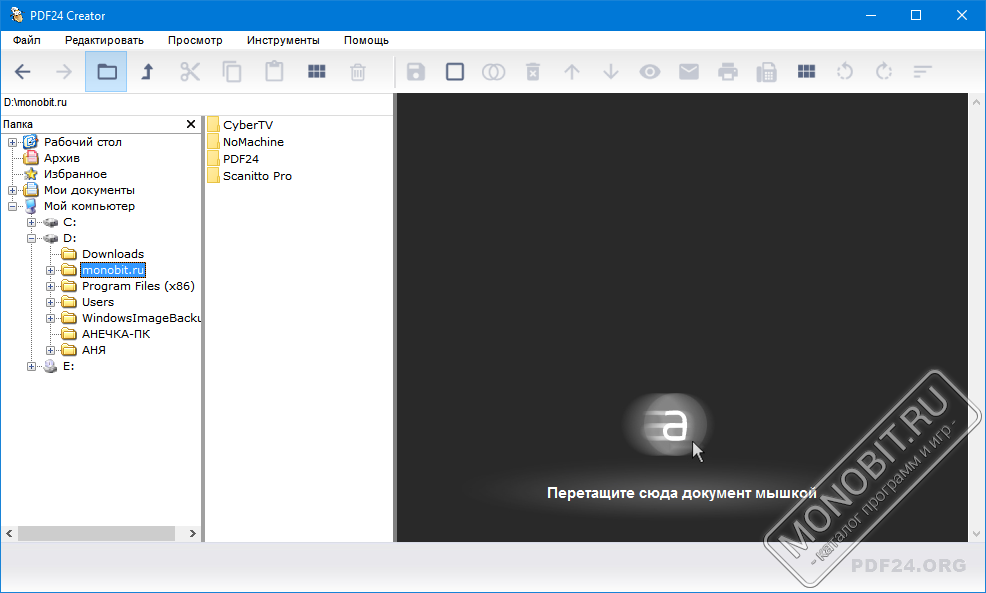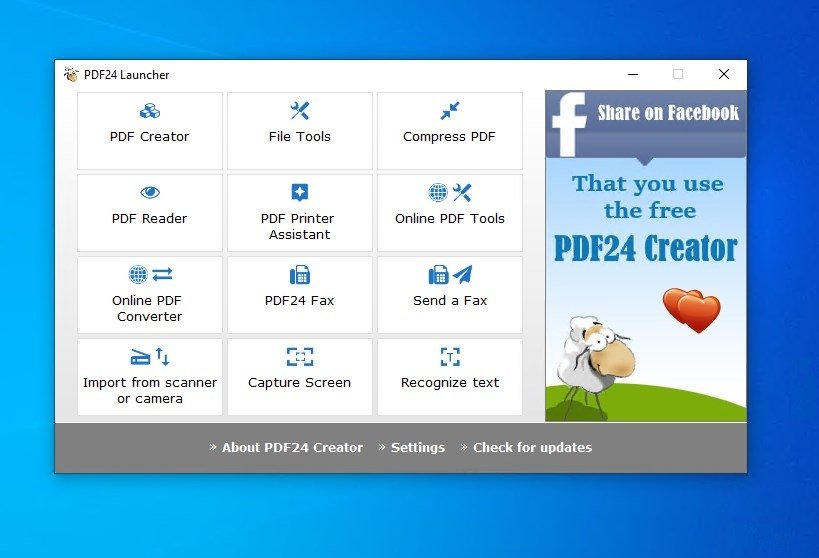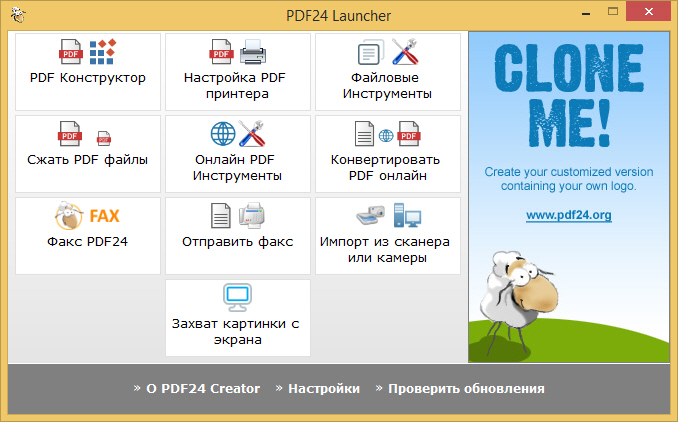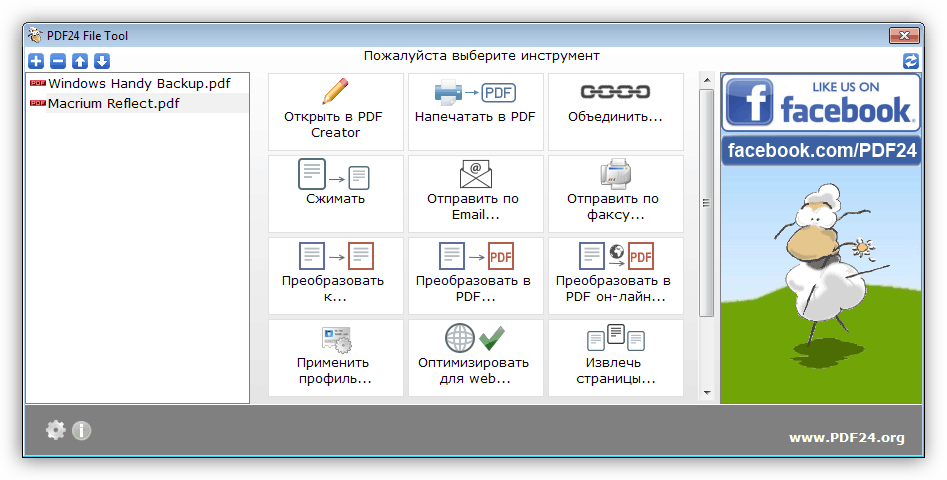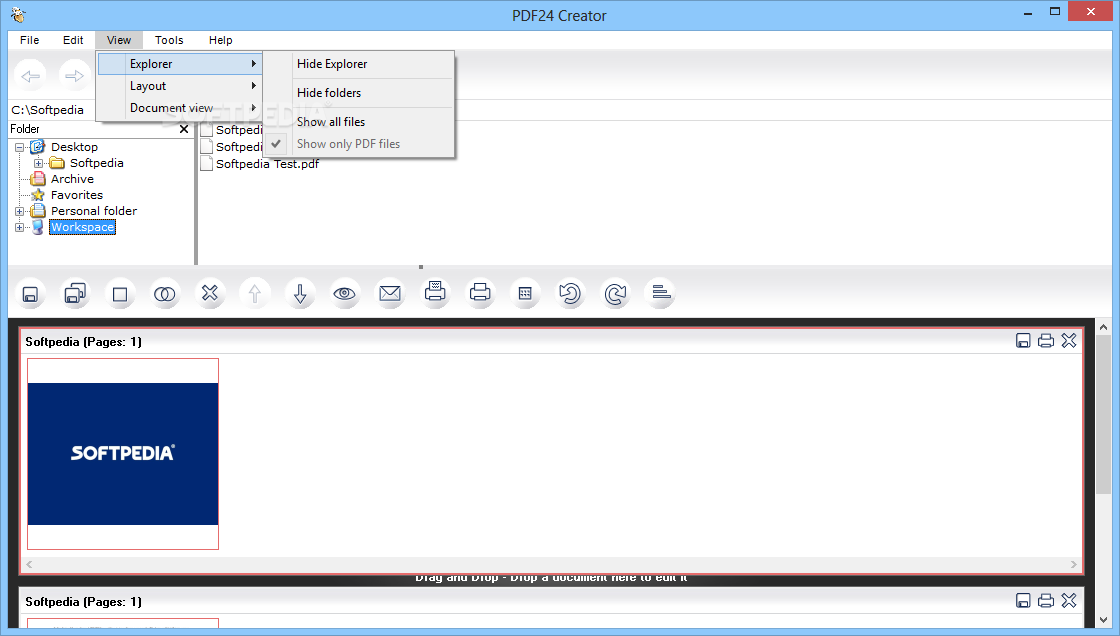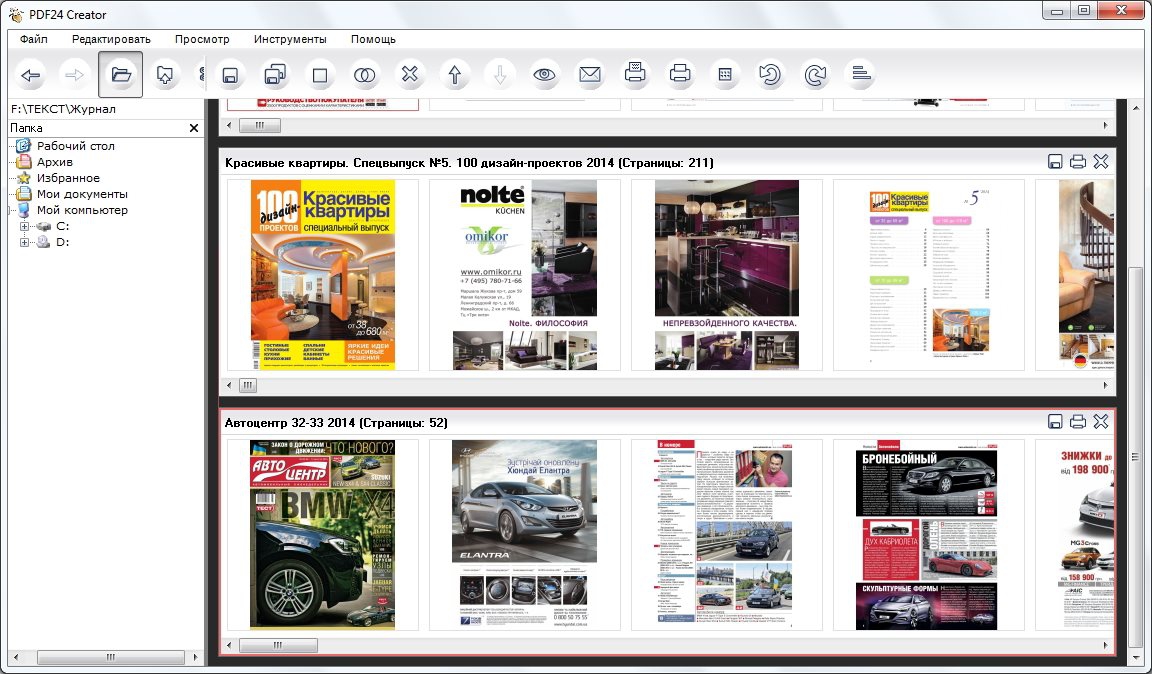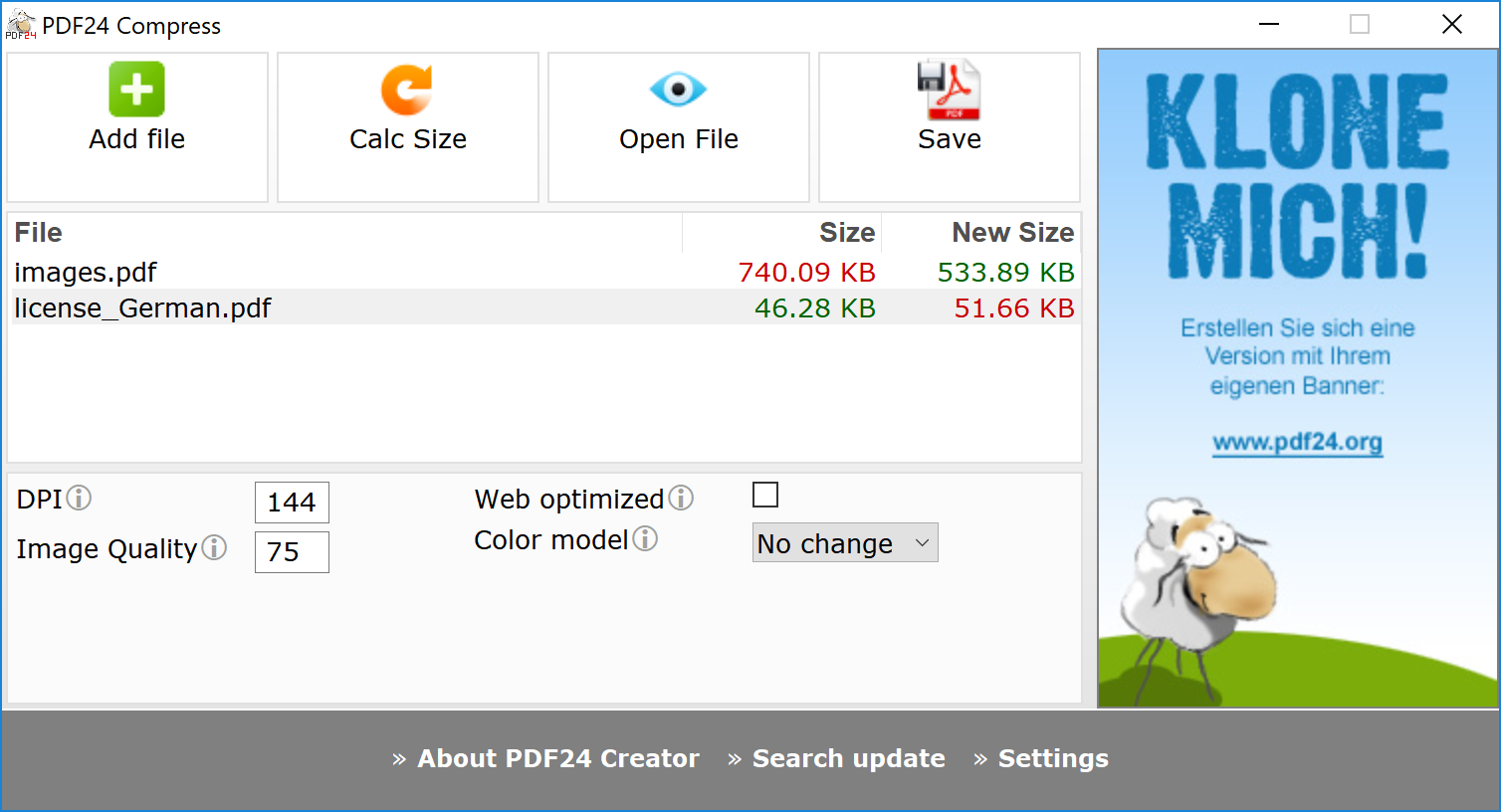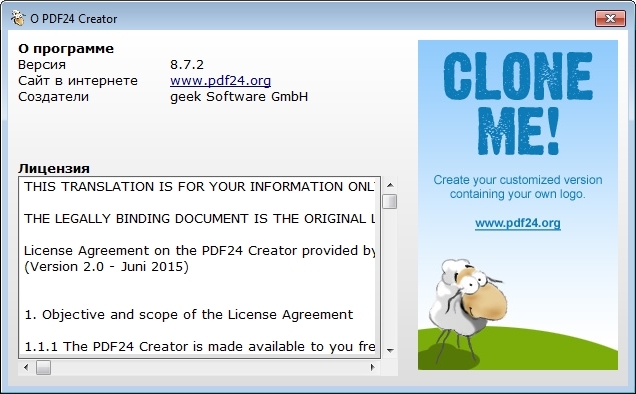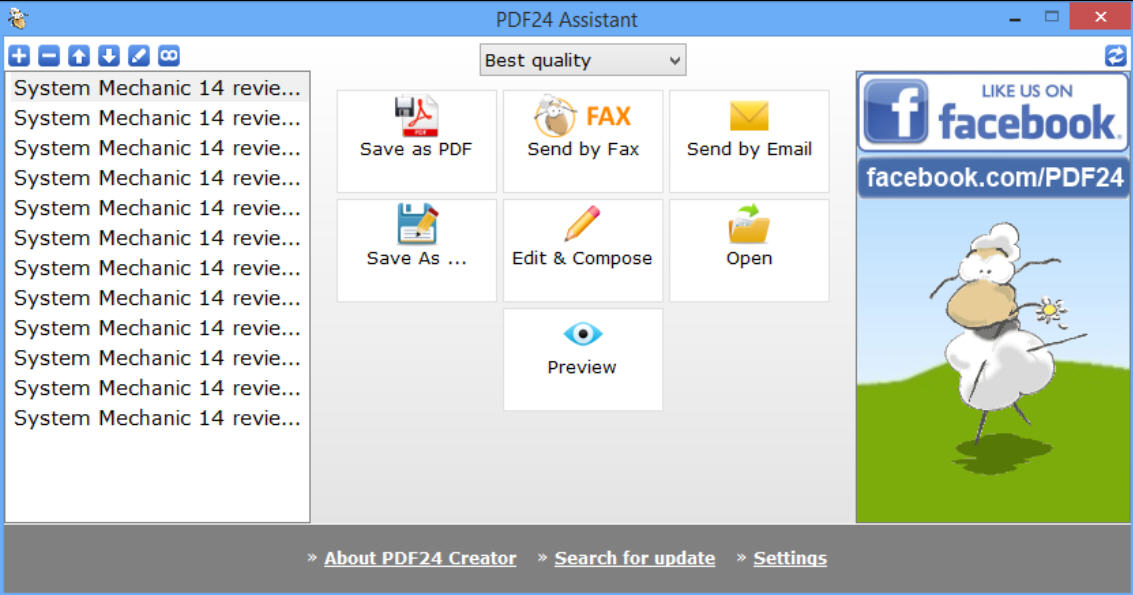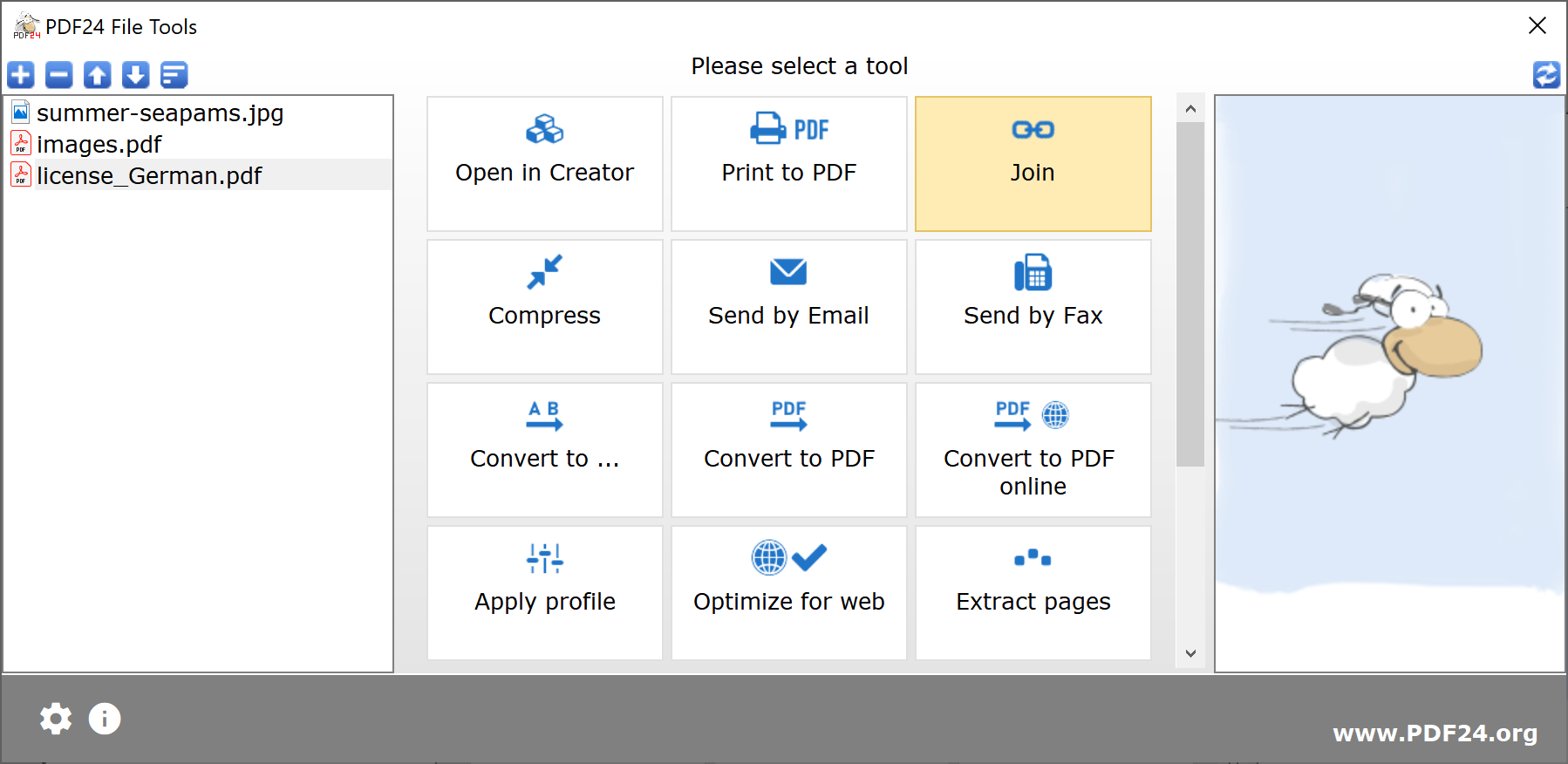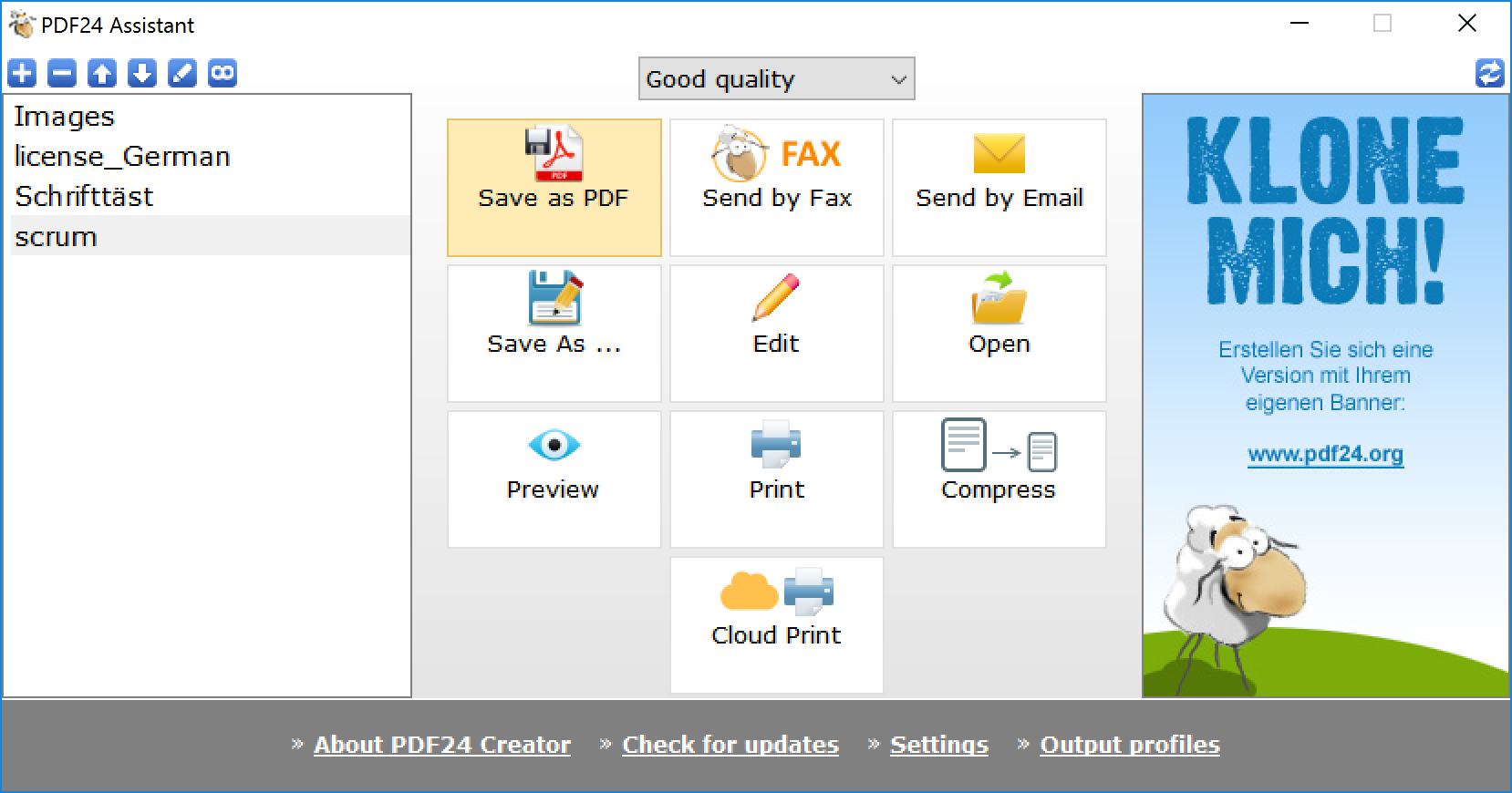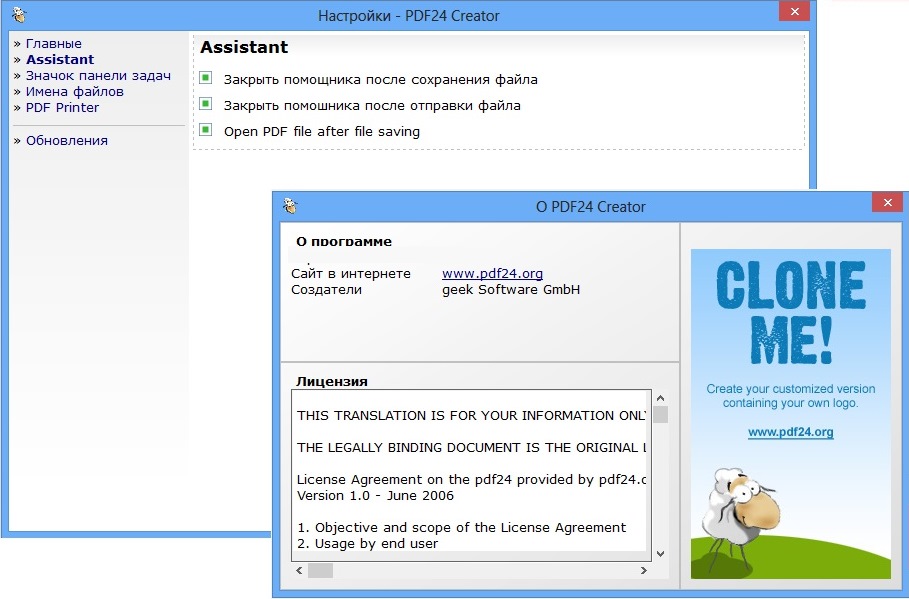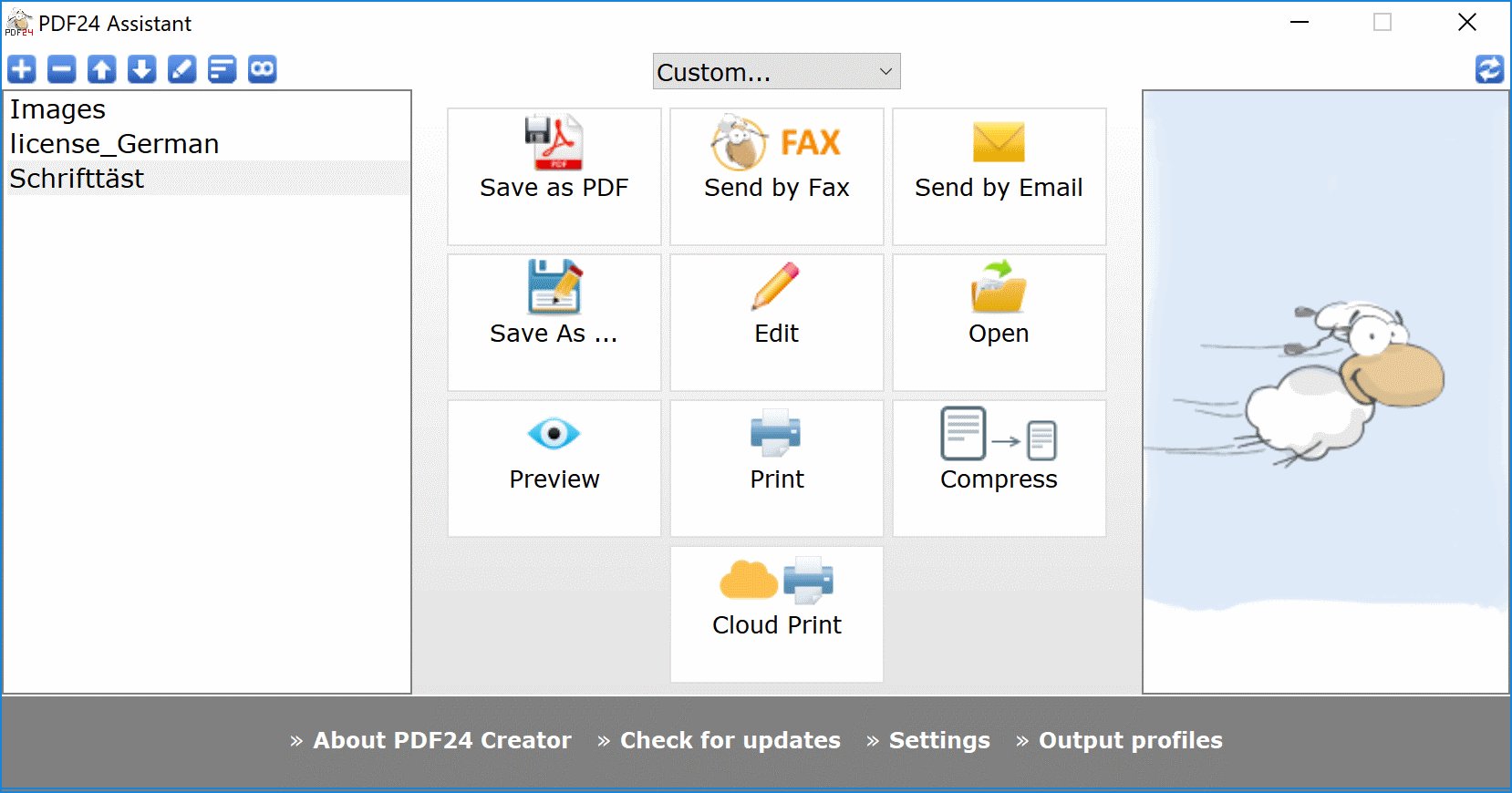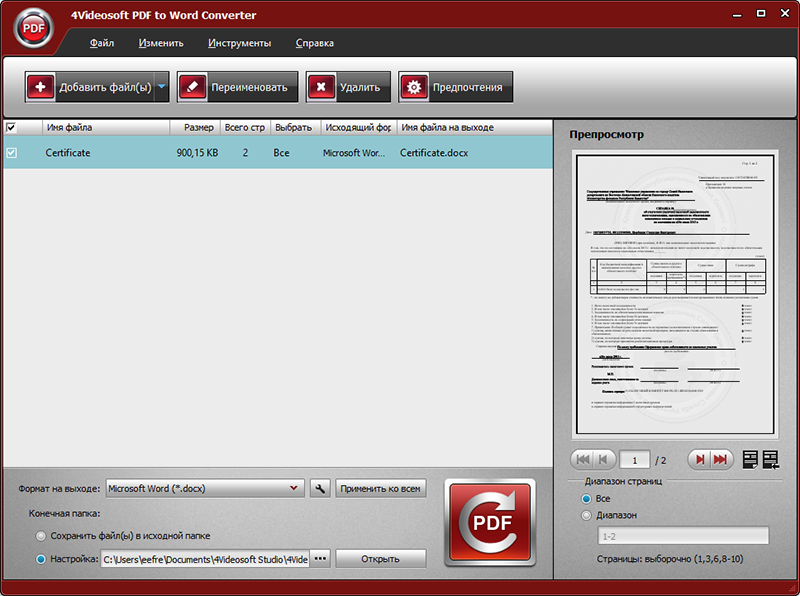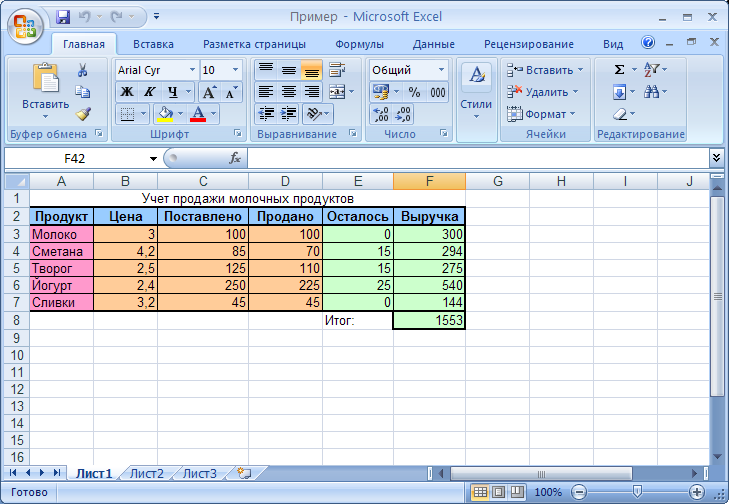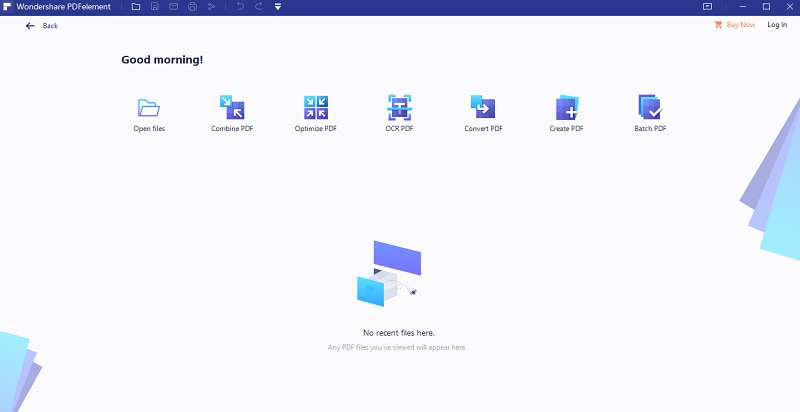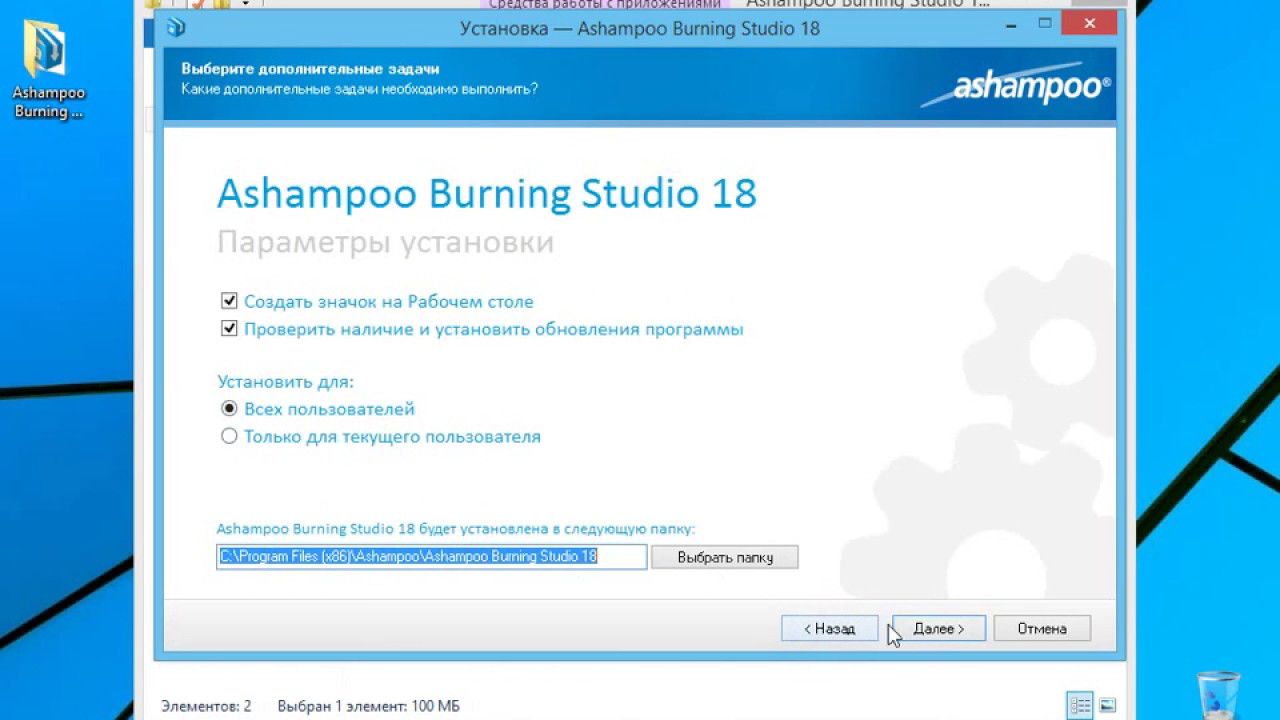Foxit Reader — вариант 2
Foxit Reader — тоже многофункциональная и популярная программа для работы с ПДФ. Распространяется бесплатно, есть перевод на русский язык. Имеющийся функционал:
- Чтение ПДФ-файлов
- Комментирование и подписание документов, возможность заполнения форм
- Интеграция со многими облачными дисками
- Многое другое
Инструкция по работе
К сожалению, в Foxit Reader нет функционала по автоматическому «сшиванию» файлов, но вы можете проделать эту процедуру в ручном режиме. Вам придется самостоятельно копировать куски текста и графики в один документ, что представляет собой кропотливую задачу. Поэтому этот метод объединения мы рекомендуем только тогда, когда вам по какой-то причине не подошел предыдущий вариант №1. Итак, что нужно сделать?
- Запускаем Foxit Reader и открываем оба исходных файла в разных вкладках
- Создаем новый документ в отдельной вкладке (через меню «Файл» или нажав на иконку в панели инструментов)
- Переходим в каждый исходный файл, выделяем всю информацию полностью комбинацией клавиш Ctrl+A (либо через функцию «Выбрать» в главном меню)
- Копируем выделенное нажав Ctrl+C. Далее переходим в чистый новый файл, кликаем мышкой в то место документа, куда нужно будет вставить текст. Нажимаем Ctrl+V.
- Таким образом копируем и объединяем информацию из двух файлов. Сохраняем итоговый файл
Если графическую информацию у вас не получилось скопировать вместе с текстом, попробуйте её скопировать отдельно по одному изображению.
Системные требования Foxit Reader
| Windows | 7, 8, 10 |
| Место на диске | 1 Gb |
| Память ОЗУ | 512 Mb |
| Частота процессора | 1,3 GHz |
| Разрешение экрана | 1024×768 |
Программа PDF Creator PDF24
Мне очень понравилась программа PDF24. Она обладает большими возможностями по работе с форматом PDF, а главное её достоинство – бесплатность, как для индивидуального пользования, так и для коммерческого.
Что же умеет делать PDF24?
Установив эту программу на свой компьютер, вы получаете универсальный инструмент по работе с pdf-файлами. Который способен создавать такие файлы из любого приложения в системе Windows посредством виртуального pdf-принтера. Конструктор PDF24 может конвертировать любые типы документов, создавать pdf-файлы из фотографий и картинок. Можно извлекать страницы из разных документов и соединять в один общий файл.
Как разделить pdf-документ на несколько файлов
Приступим к практической части и разберем все функции конструктора в действии.
Запускаем программу и кликаем прямоугольник Извлечь страницы. Теперь выбираем на компьютере нужный pdf-файл. Перед нами откроется следующее окно.
Разберемся, как с ним работать. Слева (выделено зеленой рамкой) находится область просмотра страниц. С помощью черных треугольников можно их листать. Между кнопками перелистывания отображается информация номер просматриваемой страницы и через дробь общее число страниц в документе.
Выбор страниц для извлечения в новый документ можно задать одним из двух способов:
- Выбор диапазона страниц (выделено синей рамкой).
- Одиночный постраничный выбор (выделено коричневой рамкой).
В первом варианте галочки проставляются автоматически на всех страницах заданного диапазона, а во втором случае вы должны указать нужные страницы самостоятельно.
В правом углу окна (выделено красной рамкой) расположена кнопка инверсии выбора страниц. Ниже, расположены значки страниц. Если их много, можно воспользоваться полосой прокрутки справа.
После указания необходимых страниц переходим к полю Сохранить как. Конструктор по умолчанию оставляет прежнее имя документа, добавляя после него в скобках цифру. Новый файл будет сохранен в туже папку, где находится исходный документ.
Теперь нажимаем кнопку Сохранить.
Вот таким нехитрым способом мы извлекли из pdf-документа одну часть в первый файл. Теперь, открыв его заново, указываем следующий набор страниц и создаем второй файл. Я думаю, принцип разделения вам понятен и вы сможете разделить любой pdf файл на части.
PS: Интересные факты
PDF24 Creator
Универсальная программа для работы с документами в формате PDF
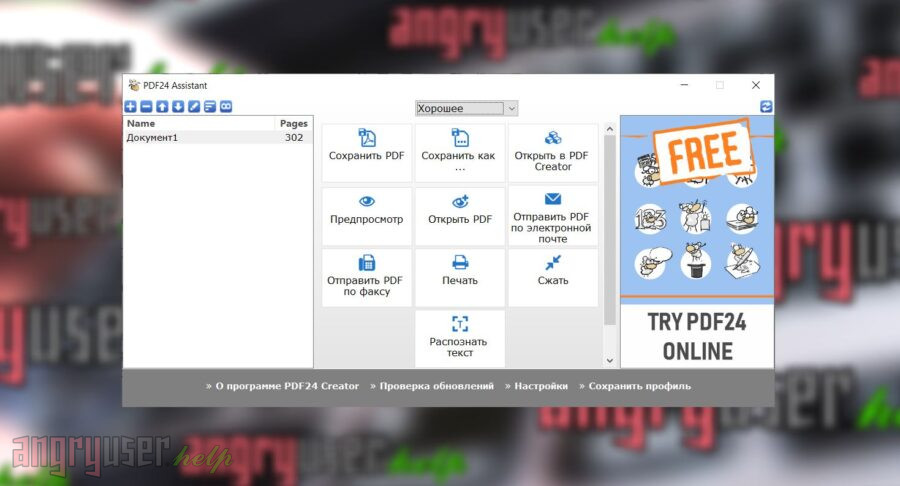
PDF24 Creator — это бесплатный инструмент «все в одном», предлагающий простые в использовании решения для работы с PDF. С помощью этого приложения вы можете создавать PDF-файлы из любого текстового документа, извлекать страницы, объединять и разделять файлы, создавать самоподписанные документы и многое другое.
В любом приложении, поддерживающем печать, выберите PDF24 из списка принтеров и нажмите «Печать». Затем выберите качество PDF и нажмите «Сохранить как PDF». Программа интегрируется со многими инструментами. Например, вы можете отправить файл по электронной почте, сохранить файл в различных форматах изображения или текста и открыть в редакторе для редактирования PDF-файла.
Плюсы и минусы
Всевозможные инструменты для работы с PDF в одном пакете
Создание и управление сертификатами
Создание PDF из нескольких документов
Профили печати
Не слишком понятный интерфейс
PDF-Xchange Printer Lite
Гибридный механизм создания PDF, который печатает как в GDI, так и в XPS
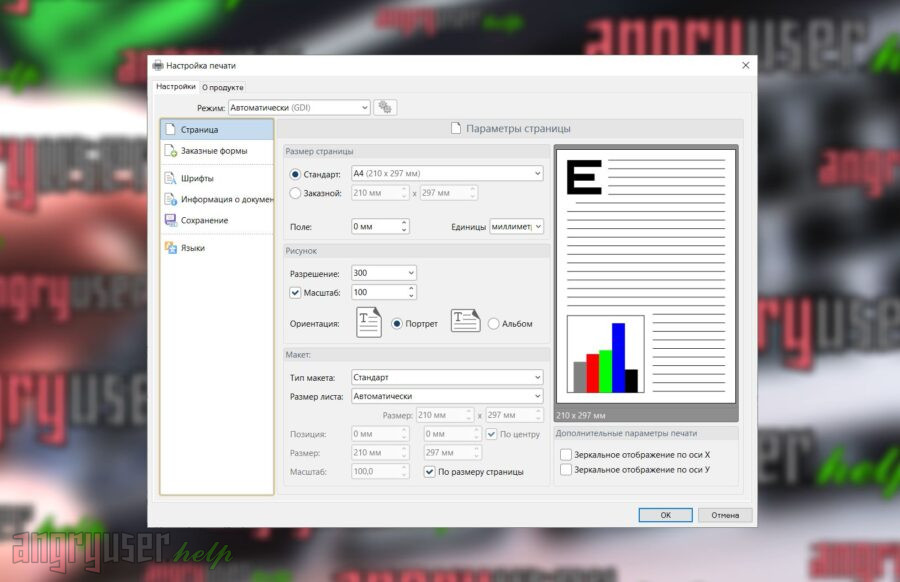
PDF-Xchange Printer Lite — надежная программа, предоставляющая множество возможностей по настройке преобразования документов в формат PDF. Так, например, ее движок позволяет «распечатывать» документы как в GDI, так и в XPS.
Также, с помощью PDF-Xchange Printer Lite вы можете добавить к документу метаданные, создавать собственные формы, настроить размер, масштаб и разрешение страниц, установить пароль и т. д.
Плюсы и минусы
Много настроек создания PDF
Небольшая нагрузка на систему
Простота использования
Пользовательский интерфейс понравится не всем
Foxit PDF Editor
Foxit PDF Editor – многофункциональное ПО для работы с PDF-файлами на персональных компьютерах и мобильных устройствах. Разработчики называют его идеальной альтернативой популярной Adobe Acrobat. На официальном сайте заявлено, что продукт Foxit значительно дешевле, легче в плане потребления ресурсов, быстрее и имеет более высокий уровень безопасности. Есть подробная таблица возможностей обеих программ, причем Foxit PDF Editor явно в этом сравнении лидирует. С предыдущим вариантом у нее тоже много общего, поэтому не будем перечислять одни и те же функции, а в основном остановимся на отличительных особенностях.
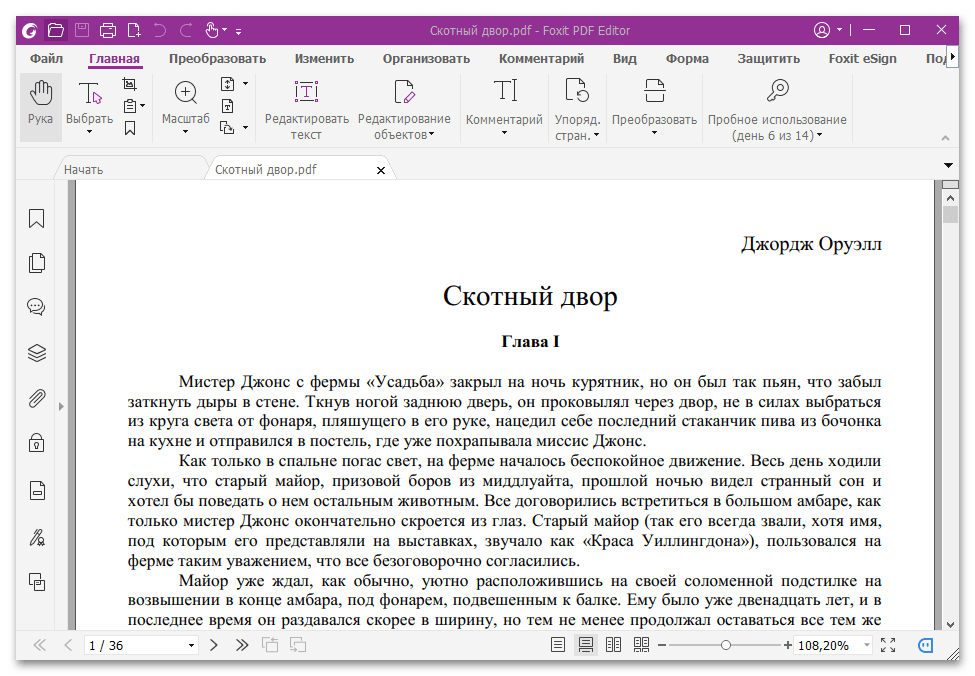
Сразу отметим, что софт поддерживает все способы создания и добавления документов, начиная простым перетаскиванием их на ярлык программы и заканчивая загрузкой из облачных сервисов. В нем есть разные варианты форматирования текста и все необходимые инструменты для редактирования, комментирования, защиты, создания закладок и интерактивных форм. В наличии технология преобразования отсканированного текста в редактируемый, причем здесь она может работать в пакетном режиме, а также обнаруживать подозрительные элементы и помечать их, давая возможность сделать содержимое более читаемым прямо в окне функции OCR.
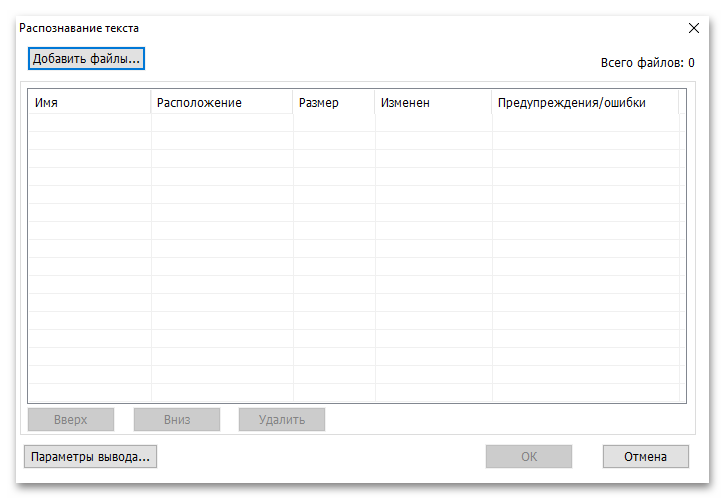
Профессиональное издание редактора поддерживает общий доступ, который позволяет отправлять PDF-документы на ваши собственные или чужие учетный записи OneNote и Evernote. Кроме того, предусмотрено совместное рецензирование путем предоставления доступа на внутреннем сервере или по электронной почте, а также средство слежения для контроля процесса рецензирования в режиме реального времени. Благодаря интеграции с системами управления корпоративным контентом, например, Citrix или SharePoint, а также с облачными службами можно быстро обмениваться документами и взаимодействовать с ними в одном приложении.
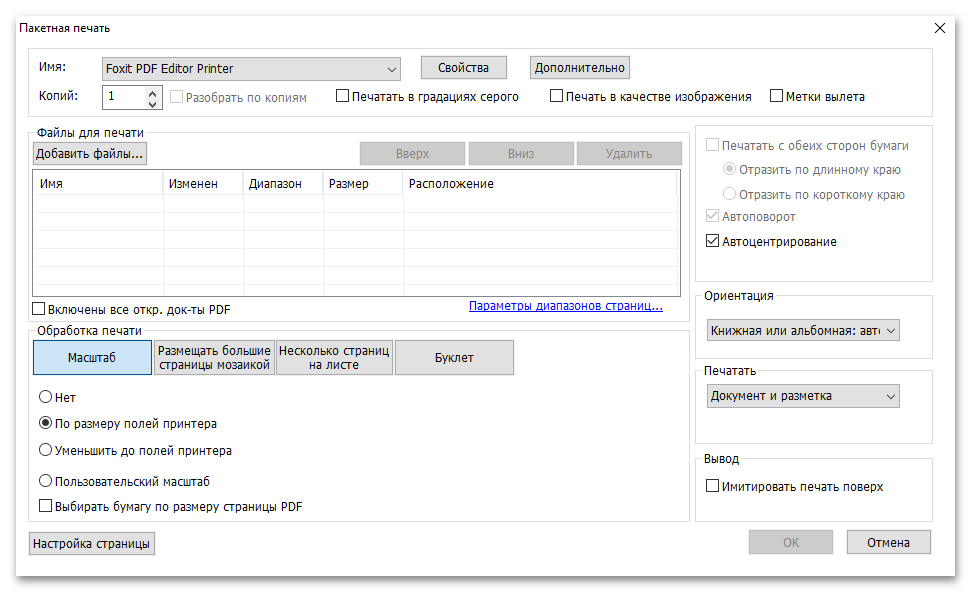
Предусмотрены опции сокрытия важной информации, ее удаления, а также возможность создавать PDF-файлы с защитой AIP, запрещающей доступ неавторизованным пользователям к конфиденциальным данным в документе. Программа использует облачный сервис электронной подписи Foxit eSign, который, как и DocuSign в PDF-XChange Editor, позволяет, например быстро собрать автографы всех участников контракта, где бы они не находились
Уже понятно, что Foxit PDF Editor – платный софт, но сразу после установки вы получите 15-дневный пробный период, во время которого можно пользоваться программой бесплатно и, похоже, что без водяных знаков.
Достоинства:
- Поддержка «Командной строки»;
- Функция пакетной печати;
- Создание PDF из Microsoft Visual Studio;
- Возможности общего доступа;
- Поддержка плагинов;
- Добавление меток времени;
- Поддержка нумерации Бейтса;
- Режим ввода касанием.
Недостатки:
Платная лицензия.
Master PDF Editor
Функциональность Master PDF Editor рассчитана на создание документов почти любой сложности. В отличие от предыдущих вариантов, MDE, как и следующее за ним по списку ПО, по возможности разбивает содержимое PDF-файла на редактируемые блоки. Поддерживает добавление форматированного текста, изображений и векторных рисунков, созданных с помощью линий, эллипсов, прямоугольников, кисти и карандаша. Позволяет выполнять различные операции с документами – объединять их и разделять, вставлять, удалять, систематизировать, извлекать и поворачивать страницы, а также создавать и настраивать интерактивные формы в виде ссылок, текстовых полей, полей со списками, кнопок и прочего.
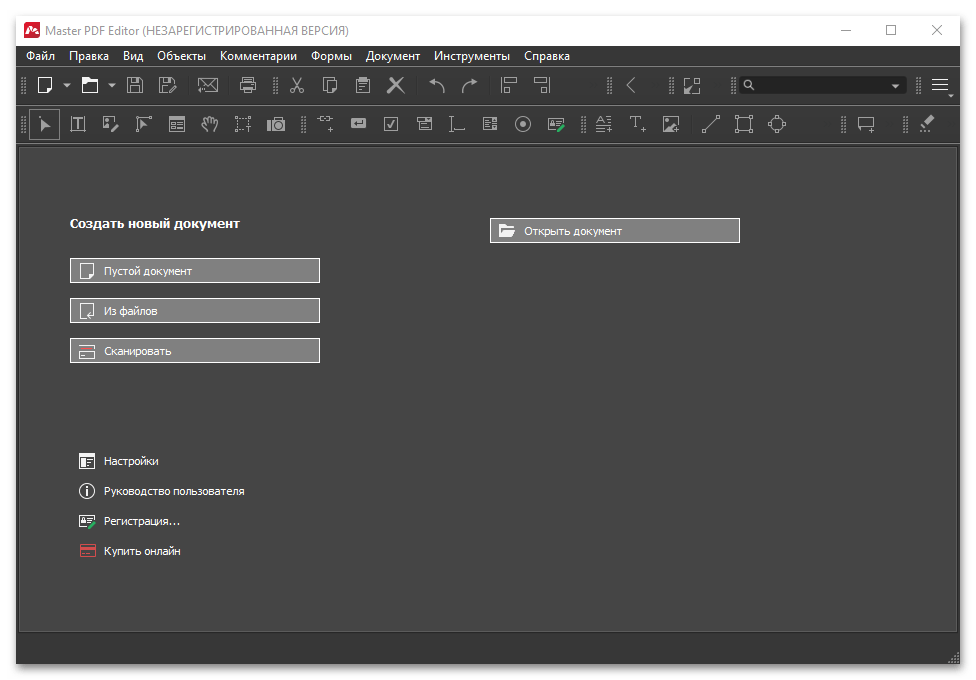
С помощью пароля можно запретить доступ ко всему документу или только к его редактированию. При этом поддерживается и более современный метод защиты – шифрование персональным электронным сертификатом. Уникальность ваших PDF-файлов могут подтвердить цифровая подпись с функцией проверки ее подлинности, водяные знаки, штампы и инициалы собственного производства, а также оригинальный фон, например другого цвета или в виде изображения. Функция затирания конфиденциальной информации здесь более продвинутая, так как позволяет сначала найти нужные данные, а затем одним кликом скрыть сразу все.
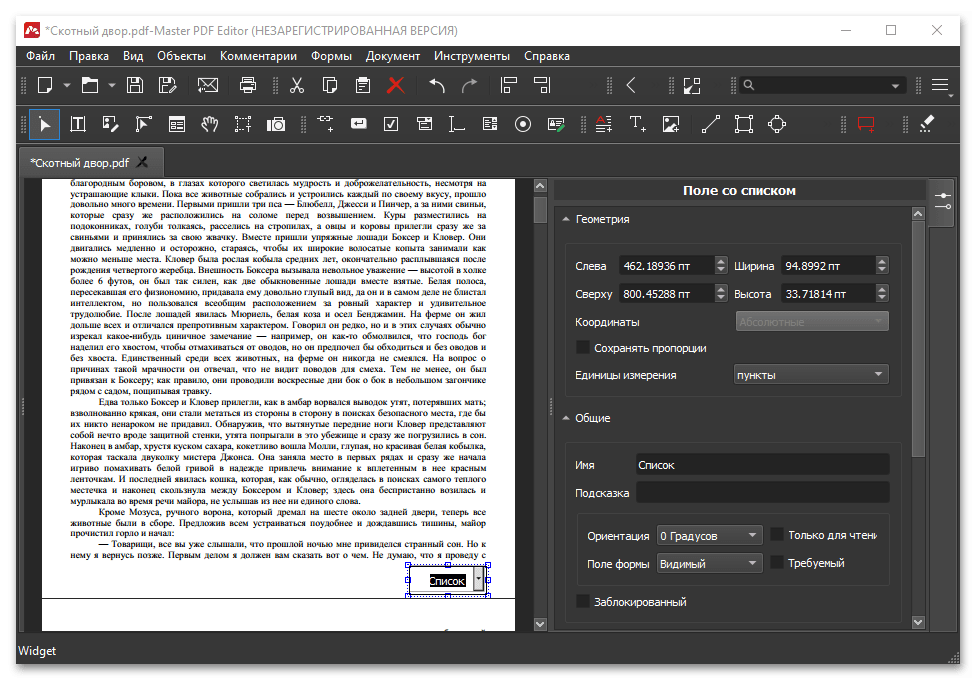
Инструменты измерения помогут определить расстояние между объектами, вычислить их периметр или площадь. В предыдущем варианте была описана удобная боковая панель, но здесь она более функциональная, так как позволяет выполнять поиск с учетом регистра и по комментариям, управлять слоями и вложениями, а также отображать в виде древа список всех объектов в порядке их добавления. Демоверсия предназначена лишь для ознакомления с Master PDF Editor, так как любое действие в ней добавит водяной знак. В общем, заплатить придется, но в отличие от многих флагманских программ купить лицензию нужно будет всего один раз.
Достоинства:
- Поддержка горячих клавиш;
- Экспорт в несколько графических форматов;
- Возможность создавать интерактивные формы;
- Создание векторных рисунков;
- Оптимизация отсканированных страниц;
- Полноэкранный режим.
Недостатки:
Многие функции платные.
PDF Commander
PDF Commander – не менее простое программное обеспечение, но уже в традиционном интерфейсе. Оно способно создавать Portable Document Format с чистого листа, а также из графических и отсканированных файлов. В режиме текстового редактора не уступает PDF24 Tools, позволяя менять тип, размер и цвет шрифта, подчеркивать его, зачеркивать, делать курсивным или жирным, настраивать выравнивание и межстрочный интервал.
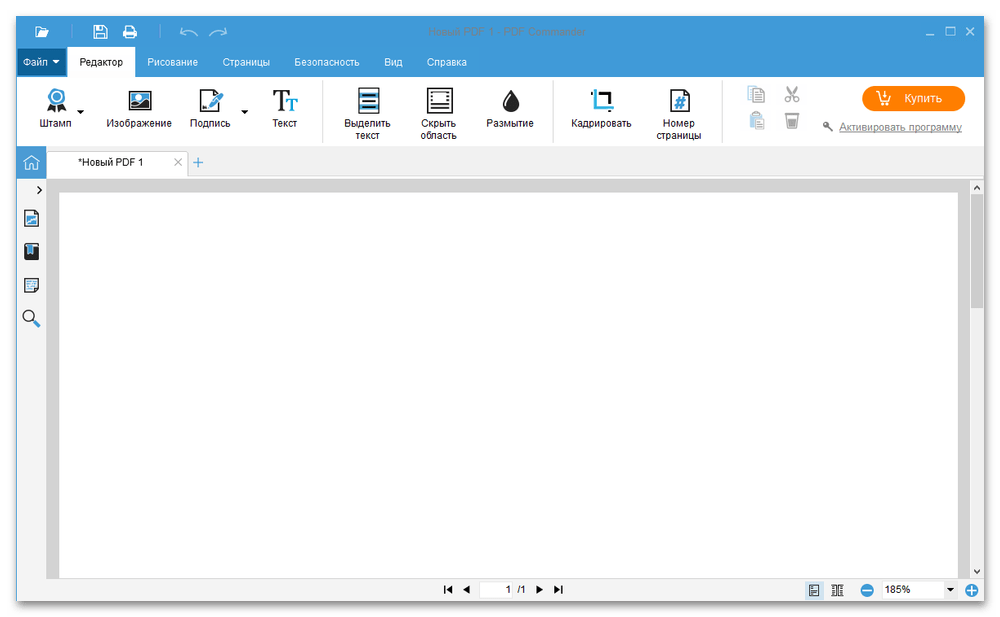
В наличие инструмент рисования, позволяющий чертить линии, стрелки, прямоугольники, овалы или делать произвольные рисунки карандашом от руки. Программа позволяет защищать документы паролем и подтверждать авторские права на них путем внесения метаданных. Кроме того, любую выделенную область страницы можно размыть, а конфиденциальную информацию в тексте замазать.

Боковая панель быстрого доступа позволяет открывать и скрывать миниатюры страниц, делать закладки, заметки и выполнять поиск по словам. В целом, получился простой и без лишней функциональности софт. Жаль только, что компания AMS, которая всегда делает программное обеспечение платным, и в этот раз не изменила своим принципам, поэтому через пять дней после установки пусть недорого, но PDF Commander придется купить.
Достоинства:
- Средство создания подписей;
- Конвертирование PDF в четыре графических формата;
- Опция сжатия документа;
- Создание пользовательских штампов;
- Извлечение текста и изображений.
Недостатки:
- Некоторым пользователям возможностей PDF Commander будет недостаточно;
- Платная лицензия.
Как поставить пароль на PDF в PDFCreator
На документ в формате PDF можно поставить пароль. Пароль, устанавливаемый на файл формата PDF, может быть двух видов – на открытие документа и на редактирование и копирование документа. Пароль ставится при создании документа PDF.
Теперь рассмотрим, как установить пароль на PDF в программе PDFCreator.
Для установки пароля нужно открыть окно программы «PDFCreator — Монитор печати PDF». Затем потребуется перетащить в окно программы файл, на который нужно будет поставить пароль. Добавить можно также и уже созданный файл в формате PDF.
В появившемся окне «PDFCreator» необходимо нажать на кнопку «Настройки».
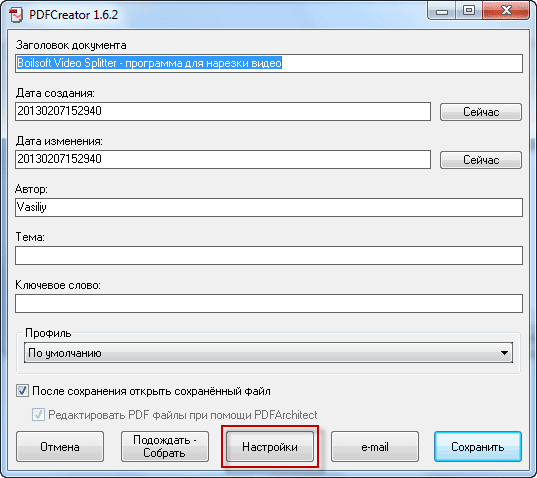
После этого, открывается еще одно окно «Настройки». На левой панели окна программы нужно нажать на формат — «PDF». В правой части окна программы будет открыта вкладка «Формат». Здесь можно сделать необходимые настройки, выбрав для этого соответствующий пункт меню.
Далее следует нажать на вкладку «Безопасность». После открытия вкладки «Безопасность» необходимо поставить флажок напротив пункта «Использовать защиту».
Дальше уже идут конкретные настройки для защиты файла. Нужно выбрать уровень шифрования, для какой цели необходим пароль, и запрет пользователю совершать конкретные действия с документом. Есть расширенный доступ, если был выбран очень высокий уровень шифрования.
После сделанных настроек шифрования документа нужно нажать на кнопку «Сохранить».
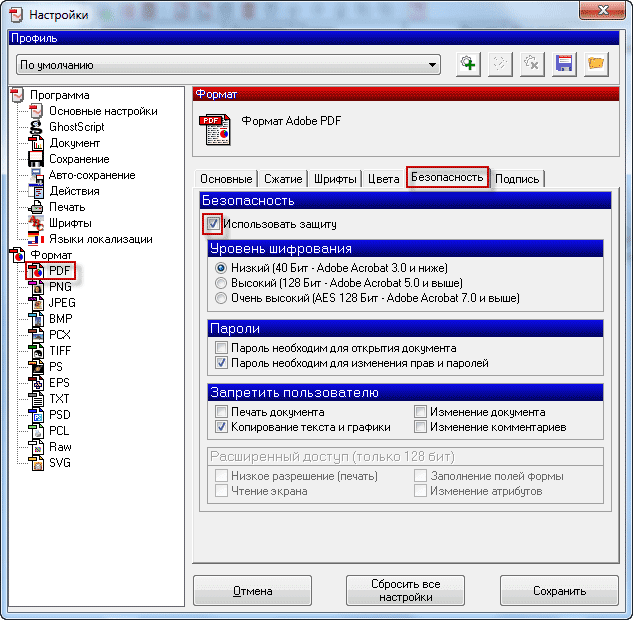
В окне «PDF Creator» нужно нажать на кнопку «Сохранить». Открывается окно Проводника, в котором потребуется выбрать имя файла и место его сохранения.
В окне «Введите пароль» вам потребуется ввести «Пароль для пользователя» и «Пароль владельца». После ввода пароля нужно нажать на кнопку «Принять».

Документ будет открыт в программе по умолчанию для просмотра PDF.
Если в настройках был выбран пункт — «Пароль необходим для открытия документа», то теперь при попытке открытия созданного документа появляется окно «Пароль», в котором нужно ввести пароль для снятия защиты с документа PDF.

После ввода пароля и нажатия на кнопку «ОК», документ будет открыт для просмотра.
Выводы статьи
Виртуальный принтер: программа PDFCreator для создания PDF файлов поможет вам легко справиться с задачей создания таких файлов. При необходимости, поставьте пароль на файл, или объедините несколько файлов в формате PDF в программе.
Последняя версия PDF 24 Creator v 8.6.1 (2018 г, сентябрь) История версий
Назначение программы — просмотр, редактирование и создание файлов PDF.
PDF 24 фактически является пакетом программ, каждая из которых выполняет свою задачу.
Например, используя бесплатный PDF24 Creator, Вы можете создавать документы в Word или любом другом текстовом процессоре и при этом публиковать их как PDF файлы. Подробнее о PDF24 Creator https://ru.pdf24.org/creator.html Подробнее о виртуальном принтере https://ru.pdf24.org/pdf-printer.jsp
PDF 24 не создает файлы PDF «с нуля».
Редактирование файлов PDF Возможности редактирования файлов PDF у PDF 24, как и у других бесплатных программ, не велики. Можно поменять расположение страниц, объединить файлы в один файл, разделить файл, вставить пустую страницу, применить вращение страниц, удаление страниц, установить параметры безопасности, защитить паролем Ваши существующие PDF файлы. Вы можете сортировать документы.
Список возможных операций и настроек, которые можно применить к документу PDF — на рисунке слева.
Просмотр PDF 24 имеет необходимые возможности для просмотра pdf-файлов.
Плагины и виджеты от PDF24 PDF24.org предоставляет бесплатные виджеты и плагины для вашего блога, вашей доски объявлений и вашего сайта.
Вы можете отправить созданный PDF документ по факсу.
PDF24 Fax может заменить Вам электронное устройство под названием Факс (факс способен передавать документы по телефонным проводам). PDF24 fax позволяет вам отправлять и получать факсы. Вам не нужен факс-аппарат! Доступные номера. Номера факсов из разных стран. Легко получать входящие факсы по электронной почте Факс непосредственно с Вашего компьютера Отправлять факсы напрямую с компьютера с бесплатные помощью PDF24 Creator! Отправка факсов через веб-интерфейс Передачи отчета по электронной почте Сочетание с онлайновым факс файловым хранилищем для управления факсов через веб-интерфейс Онлайн диспетчер. Отправлять факсы из почти любого приложения Отправлять ограниченное количество сообщений в месяц бесплатно Имеются платные версии, цена 5 и 11,31 евро. Сравнение версий
«>